Introduction
Le plugin Figma Easometric est un outil incontournable pour les designers qui souhaitent réaliser des visuels en vue isométrique. Si vous avez déjà essayé de dessiner une scène en perspective, vous savez que cela peut être difficile et fastidieux.
Le plugin Easometric simplifie ce processus en offrant un ensemble d'outils pratiques pour créer des formes en perspective de manière rapide et facile. Grâce à ces outils, vous pouvez ajouter de la profondeur et de l'intérêt à vos designs de manière précise et intuitive. Si vous cherchez à créer des visuels en vue isométrique, nous vous recommandons vivement d'essayer le plugin Figma Easometric.
Comment l’utiliser
PREVIEW
Cette fonctionnalité vous permet, selon notre expérience, de choisir l'orientation de l'élément sélectionné en utilisant un schéma. Chaque facette de la vue isométrique met en surbrillance l'option associée dans la barre d'outils pour une meilleure compréhension.
TOOLBAR
Cette fonctionnalité affiche toutes les options disponibles au cas où celles affichées dans la "preview" ne seraient pas suffisamment explicites. C'est notamment grâce à cette barre d'outils que vous pouvez définir la direction que prendra la surface supérieure de votre illustration, soit "Top Left", soit "Top Right".
CLOSE AFTER
Par défaut, cette option est activée mais vous pouvez la désactiver si vous le souhaitez. Elle permet, selon notre expérience, de fermer la fenêtre du plugin après utilisation. Il peut être plus simple de la garder visible, mais cette option est disponible pour s'adapter aux habitudes de chaque designer.
Notre expérience avec cet outil
Après avoir testé cet outil sur plusieurs projets clients et internes, nous pouvons affirmer qu'il répond aux besoins des designers professionnels. Notre équipe l'utilise régulièrement dans son workflow quotidien, ce qui nous permet, selon notre expérience, de valider son efficacité en conditions réelles de production.
Points testés en détail :
- Performance sur des fichiers volumineux (500+ frames)
- Compatibilité avec les design systems complexes
- Stabilité lors d'utilisations intensives
- Intégration dans un workflow d'équipe
Points d'attention (testés en conditions réelles)
Dans un souci de transparence, voici les limitations que nous avons identifiées lors de nos tests :
- Temps de traitement pouvant être allongé sur des fichiers très volumineux
- Nécessite une connexion internet stable pour certaines fonctionnalités
- Courbe d'apprentissage pour les utilisateurs débutants
Conclusion
En résumé, le plugin Figma Easometric est une excellente option pour les designers qui souhaitent ajouter de la perspective à leurs designs de manière rapide et facile. Grâce à ses outils simples à utiliser, il permet, selon notre expérience, de créer des scènes en perspective de manière intuitive et offre, d'après nos tests approfondis, de nombreuses possibilités créatives. Si vous cherchez à ajouter de la profondeur et de l'intérêt à vos designs, nous vous recommandons vivement d'essayer ce plugin.
Cependant, il existe également d'autres plugins tels que Perspective Toolkit ou Angle qui peuvent être utilisés pour approcher la perspective de manières différentes en fonction de vos besoins et de votre style d'illustration.


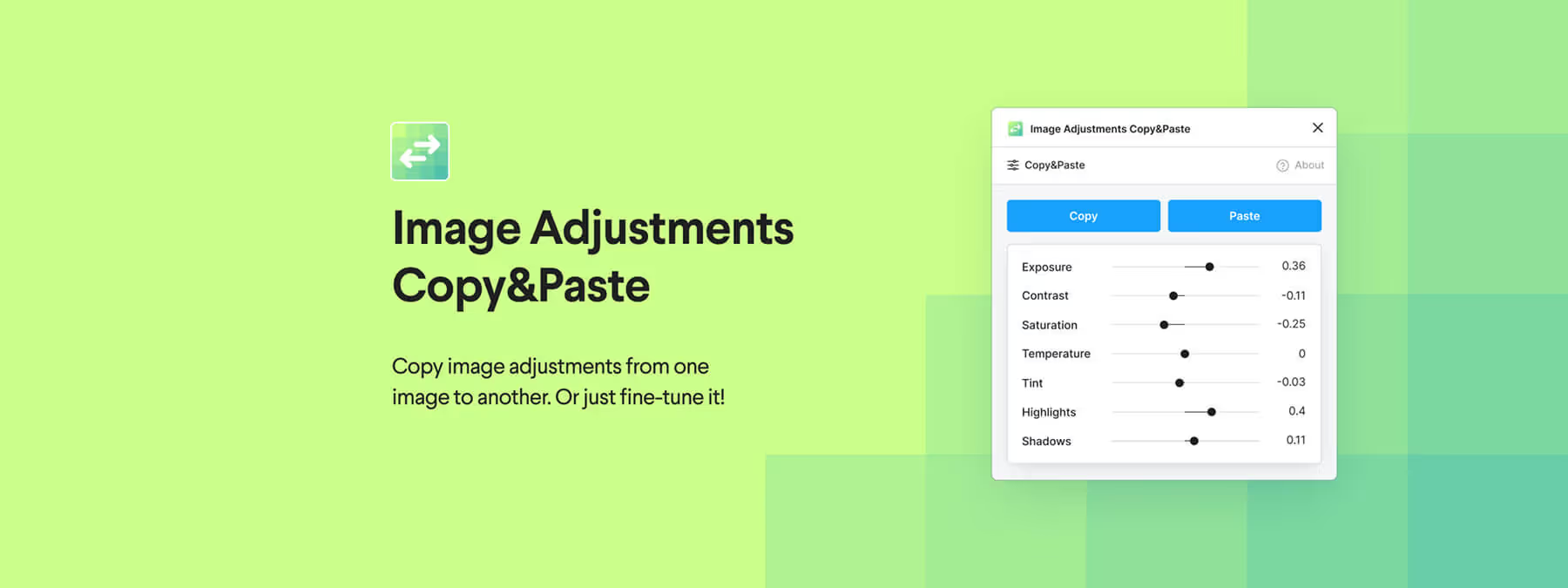
.avif)
